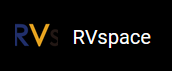启动Debian后,4K显示器上的光标为什么无法移动?
问题描述
我的显示器支持4K和1080p模式。启动Debian后,屏幕出现黑屏和光标,且光标没有反应。我该如何解决这个问题?
问题原因
目前暂时不支持4K的显示器。
解决方法
赛昉科技软件团队正在努力解决这个问题,这个问题将在未来发布的软件版本中解决。点击页面可查看我们的进展。
目前,我们有一个解决方案,即将分辨率设置为已支持的分辨率,例如,1920×1080p:
- 启动Debian后,屏幕会出现鼠标,但鼠标无法移动。
- 执行以下命令,检查显示器支持的分辨率大小:
modetest -M starfive -c
- 如果输出显示这是一个4K显示器,执行以下命令修改/etc/lightdm/lightdm.conf文件:
vi /etc/lightdm/lightdm.conf
- 在/etc/ligtdm/lightdm.conf文件的[Seat:*]下添加以下代码行:
display-setup-script=xrandr -s 1920x1080图 1. 设置示例 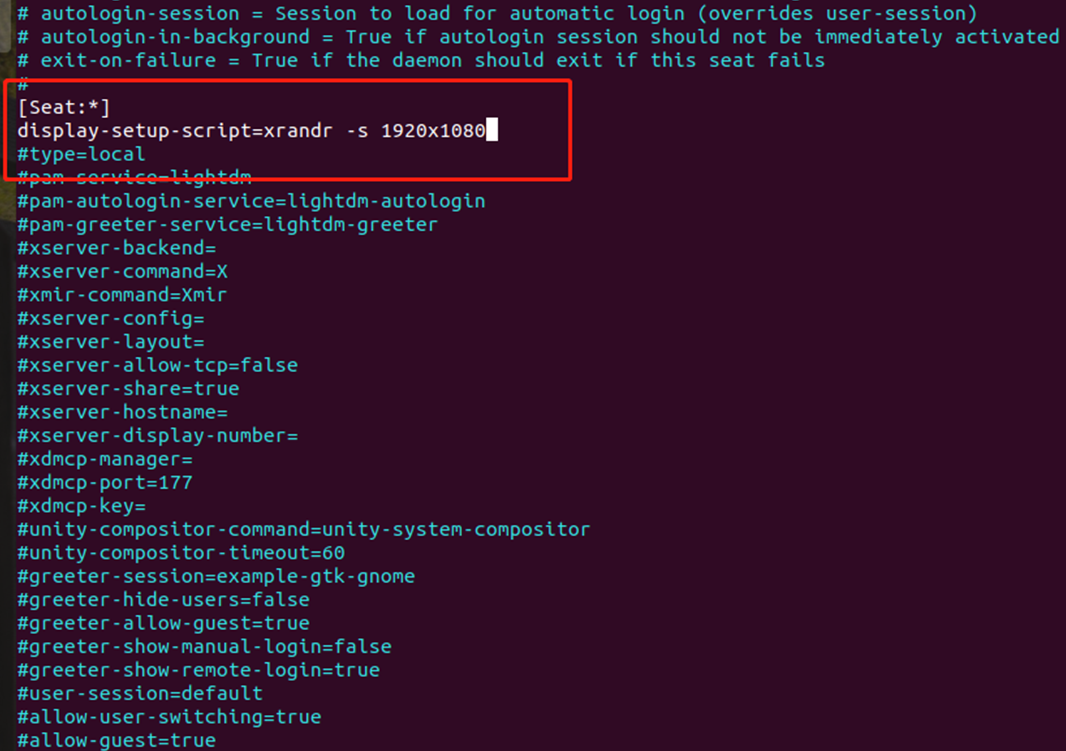
- 重启系统以使得配置生效:
systemctl restart lightdm
- 执行以下命令,检查显示器支持的分辨率大小:
- 如果屏幕无法显示,昉·星光 2可能没有进入Debian系统。请执行以下步骤:
- 确保您为昉·星光 2使用了正确的电源。 昉·星光 2有一个USB Type-C接口,需使用5 V/3 A电源适配器供电。有关更多信息,请参阅《昉·星光 2单板计算机快速参考手册》中的硬件准备部分。
- 将SPL和U-Boot更新到最新版本。有关说明,请参见《昉·星光 2单板计算机快速参考手册》中的更新SPL和U-Boot部分。
- 更新SPL和U-Boot后,进入Debian系统,执行以下命令以确保显示器已连接,并检查显示器所支持的分辨率:
modetest -M starfive -c
- 如果输出显示这是一个4K显示器,执行以下命令修改/etc/lightdm/lightdm.conf文件:
vi /etc/lightdm/lightdm.conf
- 在/etc/ligtdm/lightdm.conf文件的[Seat:*]下添加以下行:
display-setup-script=xrandr -s 1920x1080图 2. 设置示例 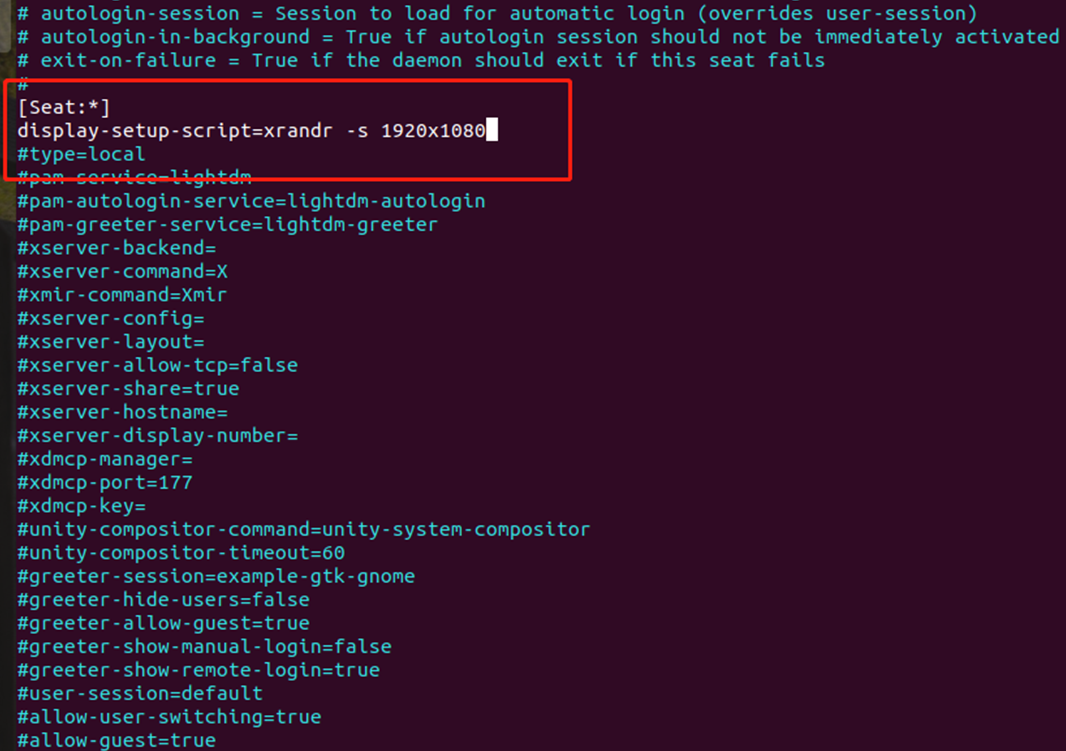
- 重启系统以使得配置生效:
systemctl restart lightdm